Introduzione
In questo documento viene descritto come raccogliere le snapshot del supporto e abilitare la sessione di supporto in tempo reale dall'appliance Cisco Secure Malware Analytics per ulteriori informazioni
Snapshot di supporto
Genera snapshot di supporto dall'interfaccia utente di amministrazione
Per creare una snapshot del supporto, eseguire la procedura seguente:
Passaggio 1: accedere all'interfaccia utente di amministrazione di Secure Malware Analytics
Passaggio 2: selezionare o fare clic su Supporto

Passaggio 3: selezionare o fare clic su Supporta snapshot, quindi selezionare o fare clic su Crea snapshot per generare uno snapshot di supporto per l'accessorio
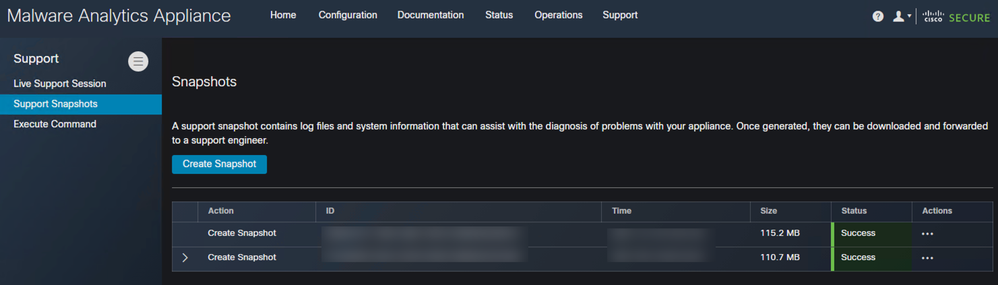

Passaggio 4: Una volta completata l'istantanea, viene visualizzato un messaggio di riuscita come mostrato nell'immagine:
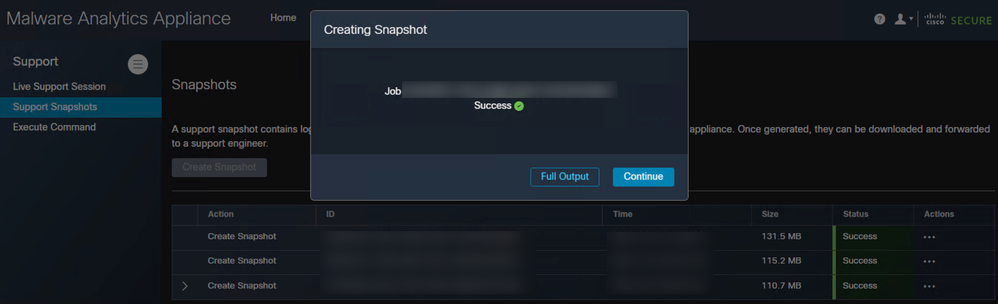
Passaggio 5: In Azioni fare clic su o selezionare Scarica snapshot e questa operazione deve scaricare lo snapshot sul computer da cui è stato eseguito il login all'interfaccia utente
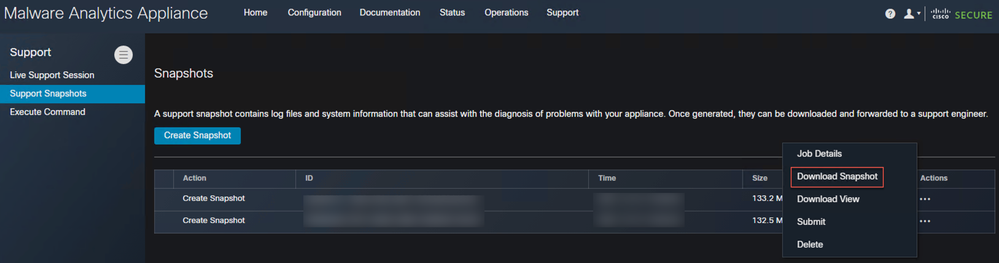
Genera snapshot del supporto dalla CLI di TGSH
Per creare una snapshot del supporto dalla CLI di TGSH, attenersi alla seguente procedura:
Passaggio 1: accedere alla CLI di TGSH da SSH. Consultare la Guida dell'utente per istruzioni su come configurare questo accesso
Passaggio 2: Una volta eseguito l'accesso, selezionare l'opzione Snapshot
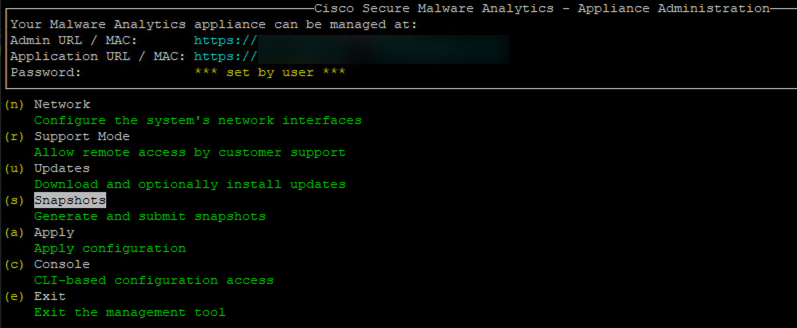
Passaggio 3: selezionare l'opzione Crea per generare lo snapshot. Ora è possibile scaricare la copia istantanea dall'interfaccia utente di amministrazione in base al processo documentato per l'interfaccia utente di amministrazione
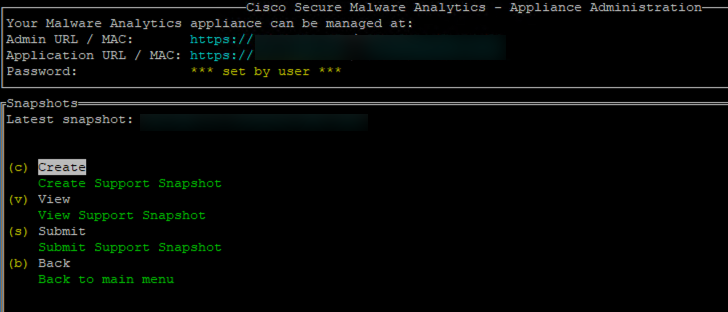
Sessione di supporto live
Abilita sessione di supporto live dall'interfaccia utente di amministrazione
Nella maggior parte dei casi, TAC potrebbe richiedere l'abilitazione della sessione di supporto attivo sull'appliance Secure Malware Analytics per ulteriori indagini
NOTA: fornire il numero di serie che si abilita durante la sessione di supporto live a TAC per consentire l'accesso remoto al dispositivo
Per attivare questo accesso sull'accessorio, eseguire la procedura seguente:
Passaggio 1: Nell'interfaccia utente di amministrazione, selezionare o fare clic su Sessione di supporto live nella scheda Supporto

Passaggio 2: selezionare o fare clic sull'opzione Start Support Session

Passaggio 3: Una volta connessi, è necessario visualizzare il messaggio come mostrato nell'immagine:

Nota: per il corretto funzionamento di questo accesso, è necessario consentire la connettività in uscita dall'interfaccia Dirty a rash.threat.grid.com. Per ulteriori informazioni, consultare il diagramma di installazione dell'interfaccia di rete
Abilita sessione di supporto in tempo reale dalla CLI di TGSH
Per abilitare questo accesso dall'interfaccia CLI di TGSH dal protocollo SSH sull'appliance, attenersi alla seguente procedura:
Passaggio 1: accedere alla CLI di TGSH SSH
Passaggio 2: selezionare l'opzione Support Mode
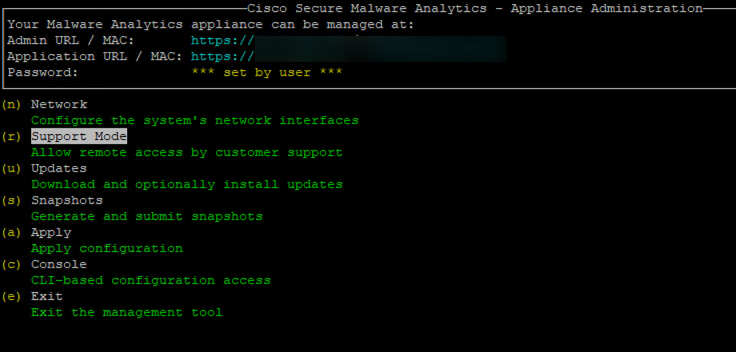
Passaggio 3: selezionare Start per abilitare la sessione Live
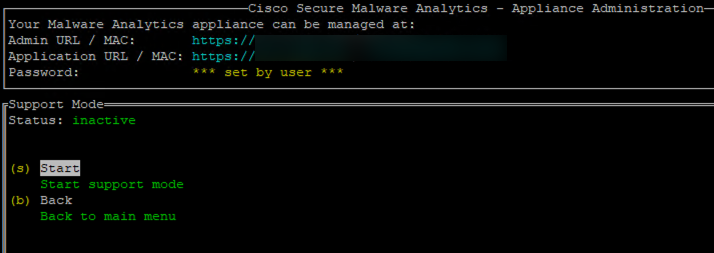
Passaggio 4: visualizzare lo stato come attivo
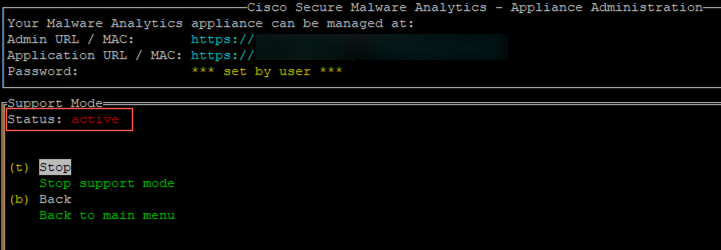
Nota: in situazioni in cui l'accesso all'interfaccia utente Admin o all'interfaccia CLI di TGSH non è disponibile, è possibile abilitare anche la sessione di supporto in tempo reale dalla modalità di ripristino dell'accessorio.

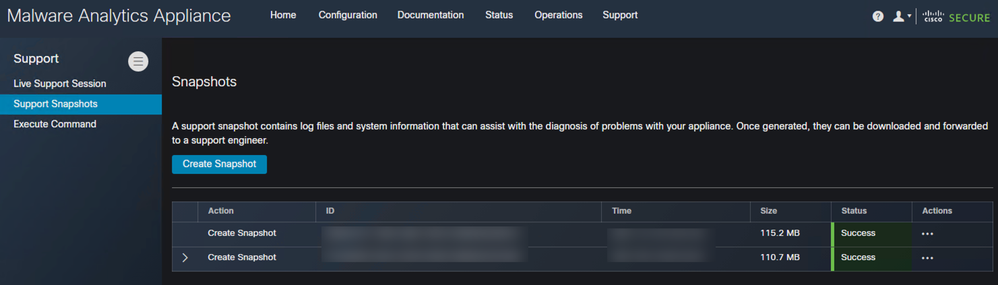

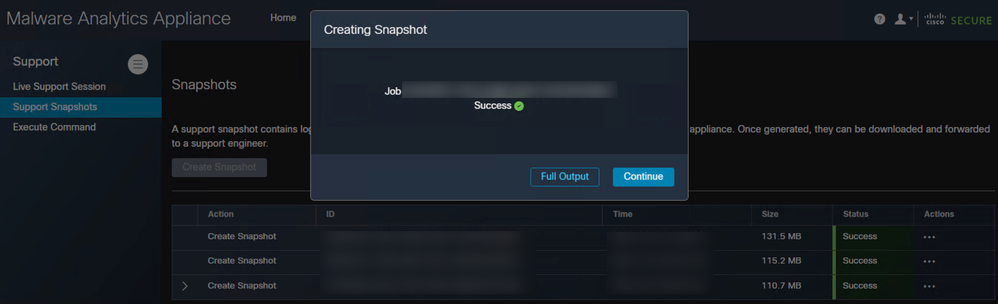
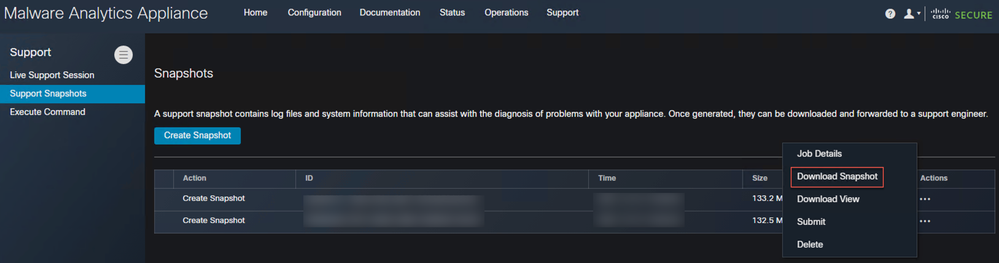
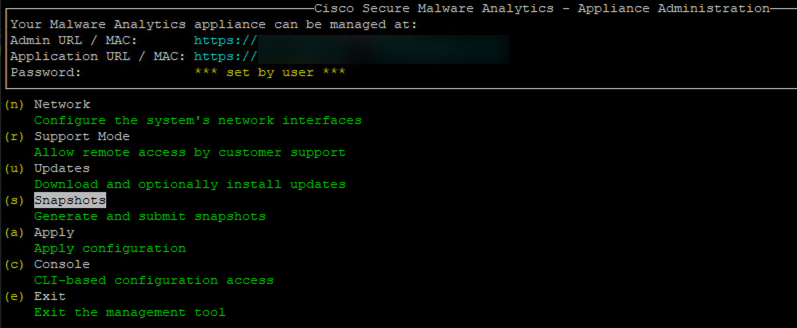
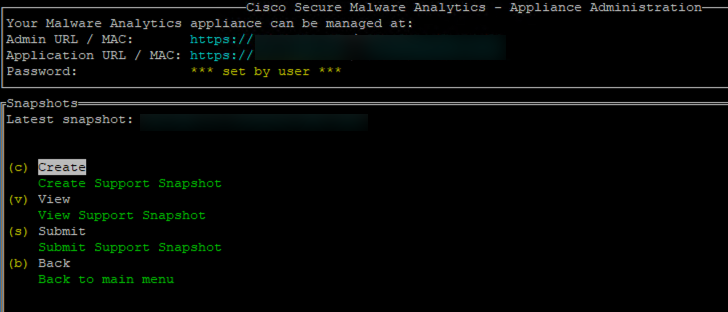



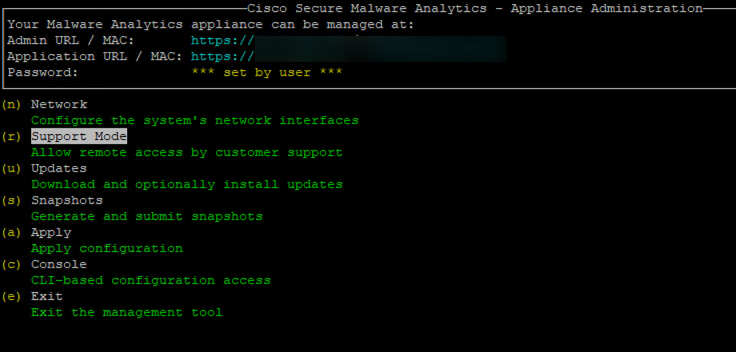
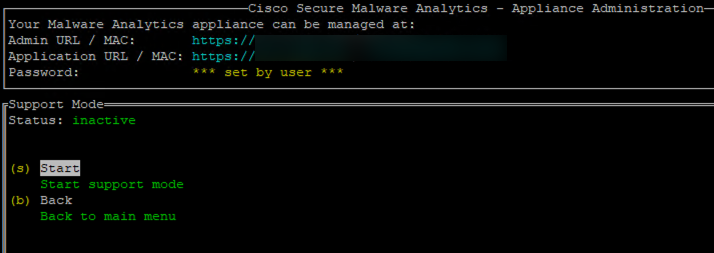
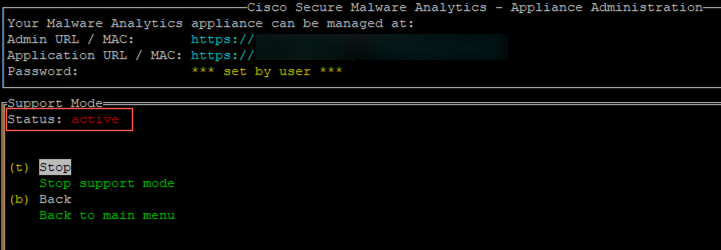
 Feedback
Feedback